如何在 Windows 10 上使用 ROBOCOPY 排除文件和文件夹副本
如何在 Windows 10 上使用 ROBOCOPY 排除文件和文件夹副本
以下是使用 Windows 10 上的 Robocopy 命令行工具从复制过程中排除一个或多个文件和文件夹的步骤。
在 Windows 10 上,Robocopy(强大的文件复制)是一个功能强大的文件管理命令行工具,具有许多选项,可以比使用文件资源管理器更快、更可靠地将文件和文件夹传输到另一个位置。
但是,默认情况下,Robocopy 会传输给定路径上的所有内容,这可能并非在每种情况下都是理想的,因为您可能在不想复制的位置有特定的文件和文件夹。但是,该工具至少包含两个选项,可用于从复制过程中排除文件和文件夹。
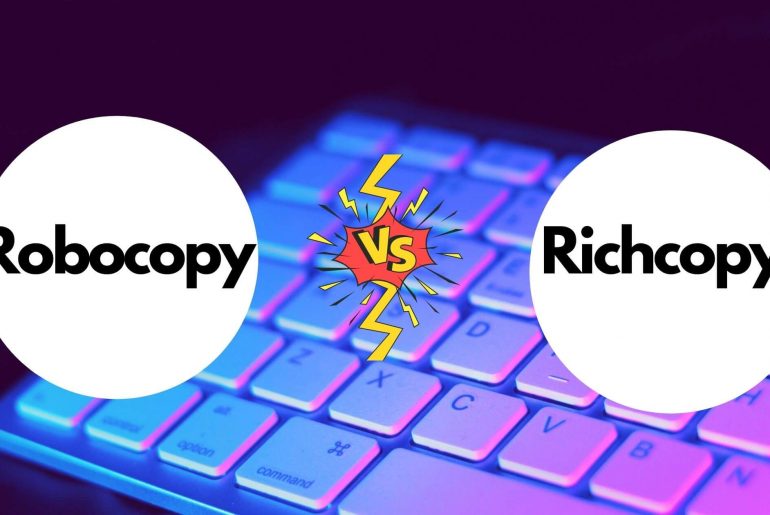
在本指南中,您将了解在 Windows 10 上使用 Robocopy 复制数据的步骤,不包括那些不需要传输的文件和文件夹。
1. 如何使用 Robocopy 排除文件夹
要在使用 Robocopy 复制时排除文件夹,请使用以下步骤:
1. 在 Windows 10 专业版上打开开始。
2. 搜索命令提示符,右键单击结果,然后选择以管理员身份运行选项。
3. 键入以下命令将不包括特定文件夹的文件和文件夹复制到另一个位置,然后按 Enter:
robocopy C:\source\folder\path\ D:\destination\folder\path\ /E /Z /ZB /R:5 /W:5 /TBD /NP /V /XD "C:\source\folder\path \to\排除文件夹"
此示例使用 Robocopy 排除特定文件夹:
robocopy C:\source\folder\path\ D:\destination\folder\path\ /E /Z /ZB /R:5 /W:5 /TBD /NP /V /XD exclude-folder-1
此示例使用 Robocopy 通配符选项排除文件夹:
robocopy C:\source\folder\path\ D:\destination\folder\path\ /E /Z /ZB /R:5 /W:5 /TBD /NP /V /XD exclude-fold*
此示例使用 Robocopy 排除多个文件夹:
robocopy C:\source\folder\path\ D:\destination\folder\path\ /E /Z /ZB /R:5 /W:5 /TBD /NP /V /XD "C:\source\folder\path \to\exclude-folder-1" "C:\source\folder\path\to\exclude-folder-2"
完成这些步骤后,数据将被复制到目标位置,但要排除的命令中指定的文件夹除外 (exclude_folder_file_robocopy)。
2. 如何使用 Robocopy 排除文件
要在使用 Robocopy 复制时排除文件,请使用以下步骤:
1. 打开开始。
2. 搜索命令提示符,右键单击结果,然后选择以管理员身份运行选项。
3. 键入以下命令将不包括特定文件的文件和文件夹复制到另一个位置,然后按 Enter:
robocopy C:\source\folder\path\ D:\destination\folder\path\ /E /Z /ZB /R:5 /W:5 /TBD /NP /V /XF "C:\source\folder\path \to\folder\filename.extension"
此示例使用 Robocopy 排除文件:
robocopy C:\source\folder\path\ D:\destination\folder\path\ /E /Z /ZB /R:5 /W:5 /TBD /NP /V /XF 文件名-1.extension
此示例使用 Robocopy 通配符选项排除文件:
robocopy C:\source\folder\path\ D:\destination\folder\path\ /E /Z /ZB /R:5 /W:5 /TBD /NP /V /XF filena*
此示例使用 Robocopy 选项排除多个文件:
robocopy C:\source\folder\path\ D:\destination\folder\path\ /E /Z /ZB /R:5 /W:5 /TBD /NP /V /XF "C:\source\folder\path \to\folder\filename-1.extension" "C:\source\folder\path\to\folder\filename-2.extension
完成这些步骤后,Robocopy 将从指定位置复制所有文件和文件夹,不包括您在命令中使用 /XF 开关指定的文件。
3. 如何使用 Robocopy 排除文件和文件夹
要使用 Robocopy 排除文件和文件夹,请使用以下步骤:
1. 打开开始。
2. 搜索命令提示符,右键单击结果,然后选择以管理员身份运行选项。
3. 键入以下命令将不包括特定文件和文件夹的文件和文件夹复制到另一个驱动器,然后按 Enter:
robocopy C:\source\folder\path\ D:\destination\folder\path\ /E /Z /ZB /R:5 /W:5 /TBD /NP /V /XD "C:\source\folder\path \to\exclude-folder" /XF "C:\source\folder\path\to\folder\filename.extension"
在这些步骤之后,所有内容都将复制到新位置,除了您在命令中使用 /XD 和 /XF 开关排除的那些文件和文件夹。
Robocopy 命令开关解释
Robocopy 有很多选项,在本指南中显示的命令中,我们使用以下开关来制作不包括特定文件和文件夹的复制数据。
• /E – 复制子目录,包括空目录。
• /Z - 以可重新启动模式复制文件。
• /ZB — 使用可重新启动模式。如果访问被拒绝,请使用备份模式。
• /R:5 — 重试 5 次(您可以指定不同的数字,默认为 100 万)。
• /W:5 — 重试前等待 5 秒(您可以选择不同的数字,默认为 30 秒)。
• /TBD — 等待定义共享名称(重试错误 67)。
• /NP —No Progress — 不显示复制百分比。
• /V – 生成显示跳过文件的详细输出。
• /XD - 排除与路径和文件夹名称匹配的文件夹。
• /XF - 排除匹配路径和文件名的文件。
此命令中最重要的开关是允许您排除文件夹的 /XD 和可用于排除文件的 /XF。其他选项是可选的,但它们是您应该在使用 Robocopy 的任何标准复制过程中使用的推荐选项。
- 上一篇

TiWorker.exe Windows 模块安装程序 worker 磁盘使用率高的解决方案
TiWorker.exeWindows模块安装程序worker磁盘使用率高的解决方案您是否注意到Windows10系统上的TiWorker.exe或Windows模块安装程序工作程序高磁盘使用率问题?尤其是在安装Windows1021H1更新后,用户反映系...
- 下一篇

新版Windows 10玩游戏黑屏怎么解决
在Windows10上玩游戏时屏幕变黑?试试这些解决方案每次在Windows10上玩游戏时,您的屏幕都会变黑吗?许多用户在尝试打开游戏时反映显示器没有说没有信号,只是黑屏,电脑仍在运行但没有图像或声音,使用电源按钮将其关闭...
